안녕하세요
테너쉐어 입니다. ٩(๑❛ᴗ❛๑)۶
한국인의 생활에 빠질 수 없는 메신저 앱 카카오톡! 처음에는 친목 목적으로 앱이 만들어졌지만 이제는 회사 업무용으로도 카카오톡을 많이 사용하곤 합니다. 이런 카카오톡 데이터를 실수로 날려 버렸다면 아주 곤란한 일이 많겠죠?
그래서 오늘은 카카오톡 pc 버전 대화내용을 백업하고 복구하는 방법을 알아보고자 합니다.

예방 조치로 카카오톡 대화내용을 백업하기
일단 데이터를 날려버리는 일이 발생하지 않도록 평소에 백업하는 습관을 들이는 게 좋습니다. 카카오톡 백업 설정하는 방법을 알려드리겠습니다.
방법 1: PC 카카오톡의 대화와 사진을 내보내기
먼저 대화내용을 텍스트 형식으로 내보내는 법을 알려 드리겠습니다.
1단계: 내보내고자 하는 PC 카카오톡의 대화방으로 들어간뒤 상단 우측의 작대기[≡] 버튼->대화 내용->대화 내보내기 순서대로 클릭합니다.
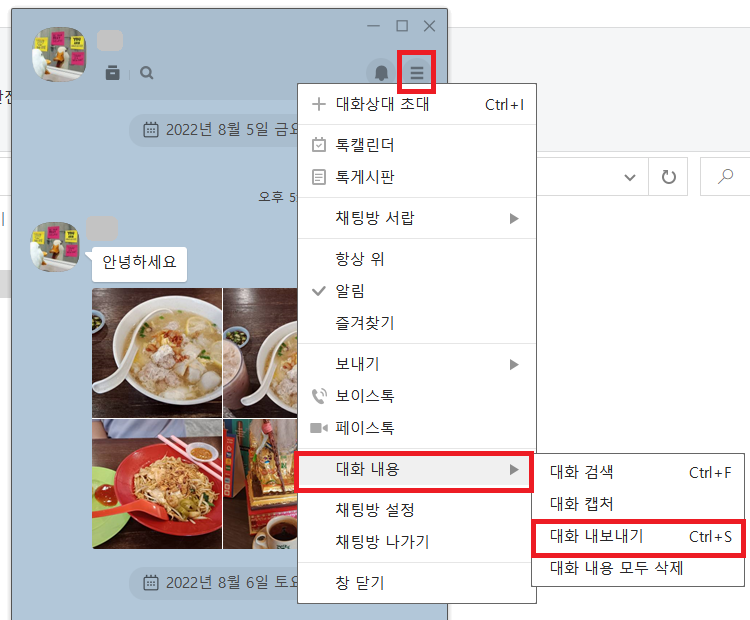
2단계: 원하는 경로 및 파일 이름을 지정한 후에 저장을 누릅니다.
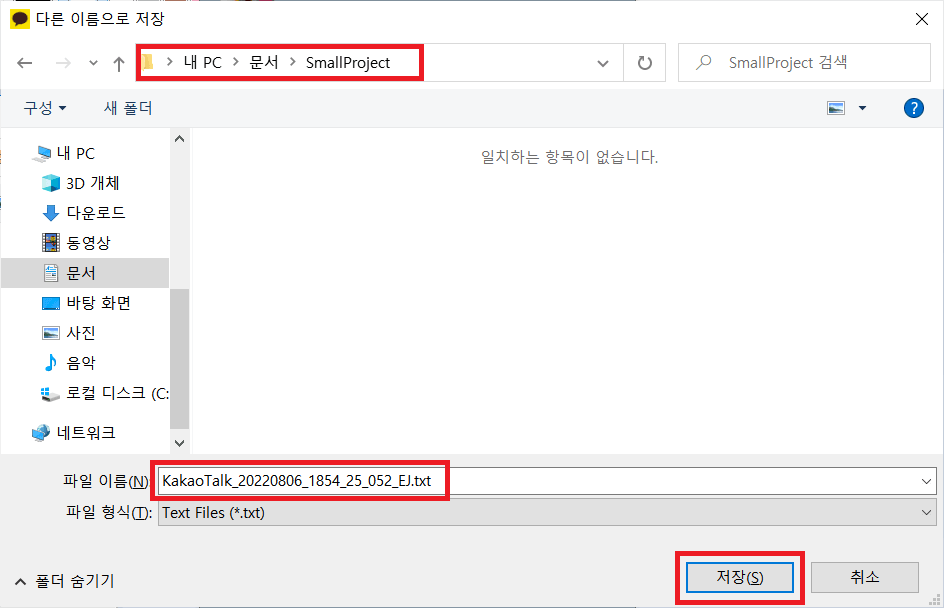
3단계: 지정한 경로로 이동하여 저장한 .txt 파일을 열면 이제까지의 대화가 텍스트 형식으로 저장되어 있을 것입니다.
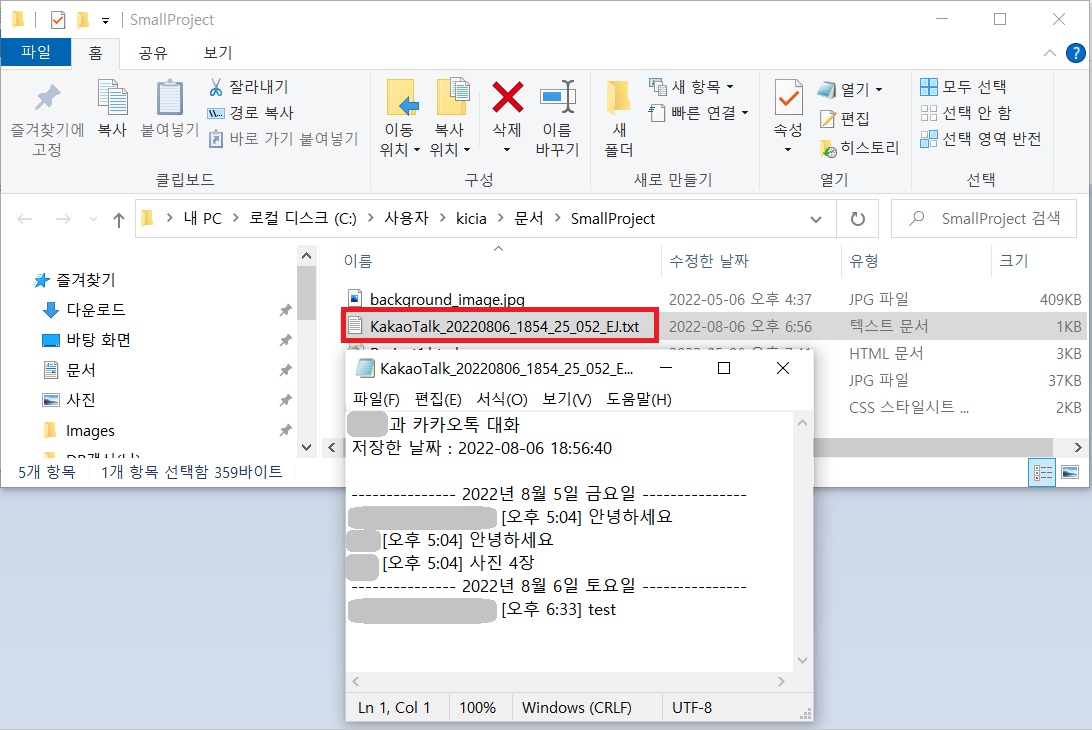
4단계: 텍스트는 다 내보내 졌지만 아직 사진은 내보내지지 않은 상태입니다. 그러므로 사진까지 내보내기 위해서는 대화방으로 들어가서 상단 우측의 작대기[≡] 버튼->채팅방 서랍->사진,동영상 을 클릭합니다.
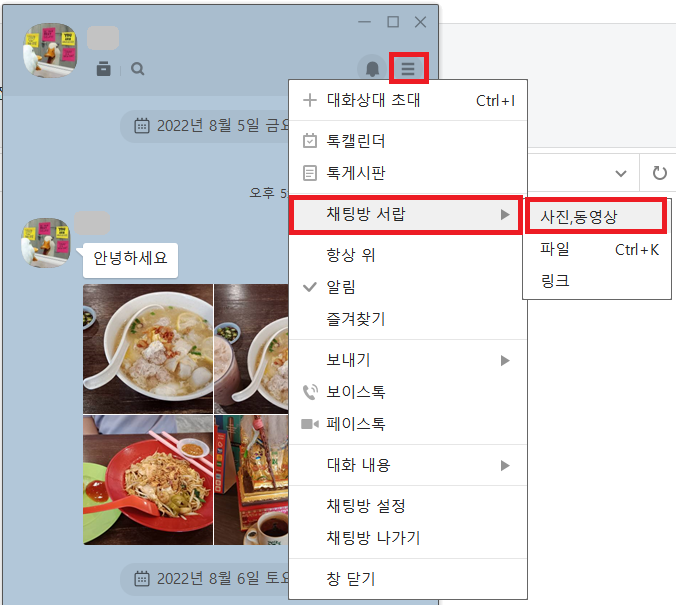
5단계: 저장하고자 하는 사진을 선택한 후 하단에 있는 다운로드 버튼을 누릅니다. 다운로드가 완료되면 폴더 위치로 이동합니다.
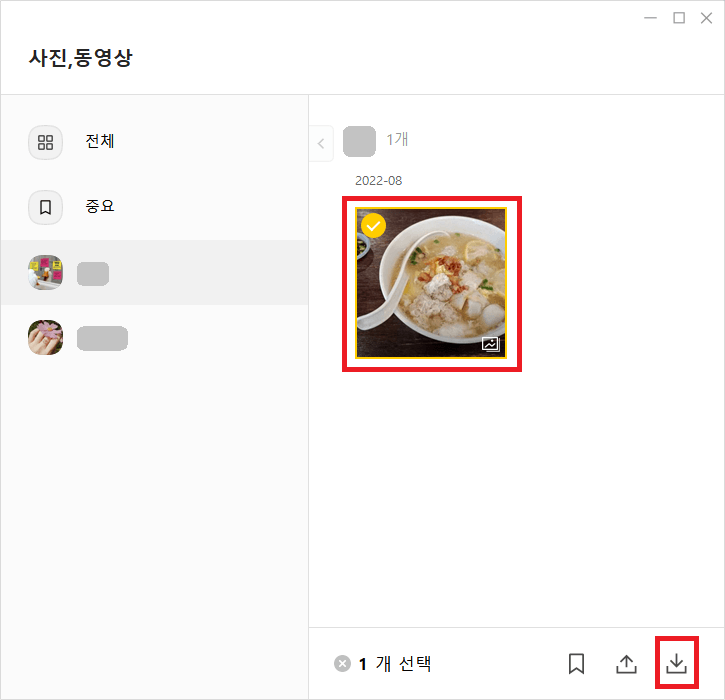
6단계: 저장하고자 하는 사진을 선택한 후 하단에 있는 다운로드 버튼을 누릅니다. 다운로드가 완료되면 폴더 위치로 이동합니다.
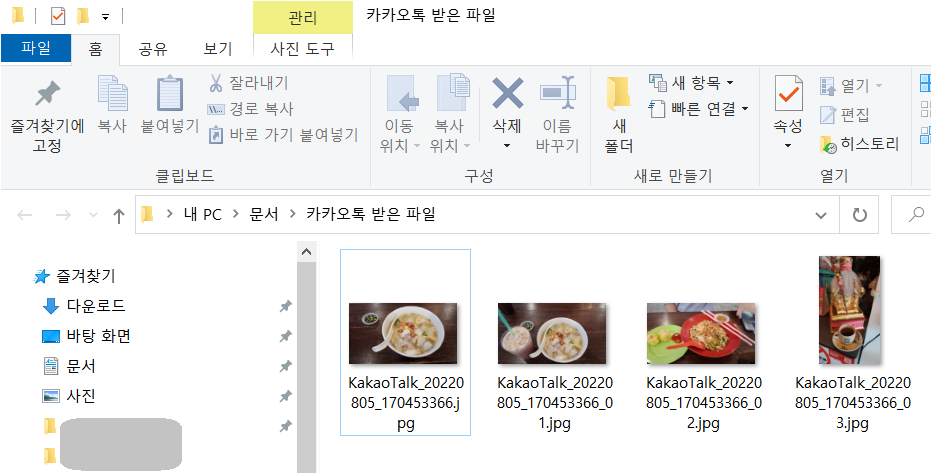
방법2: 내 PC에 백업하고 바로 불러오기
1단계: 작업표시줄에 있는 윈도우 표시를 열어 [실행]을 검색해서 실행 앱으로 들어갑니다.
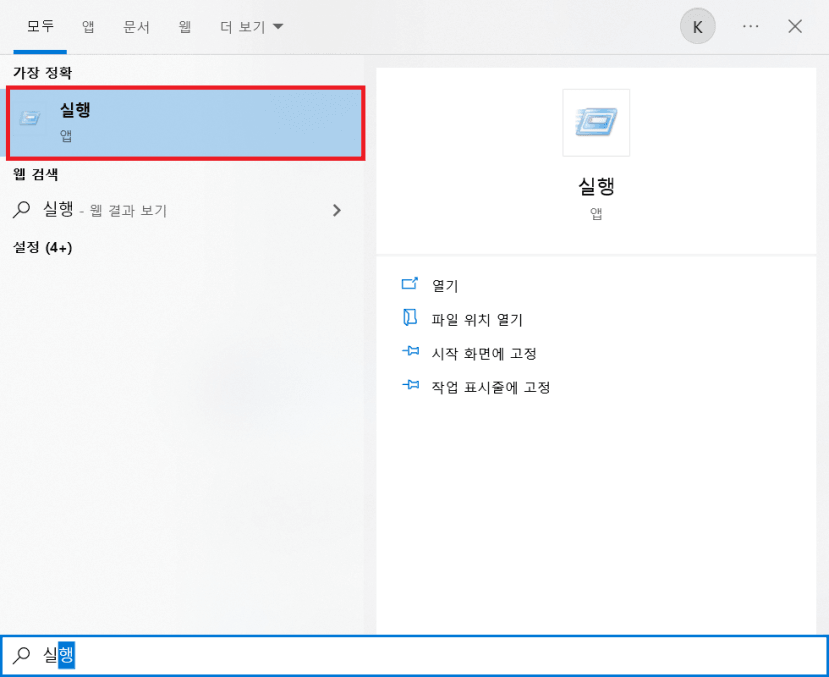
2단계: 실행 앱에서 '%localappdata%'를 입력하고 확인을 누릅니다.
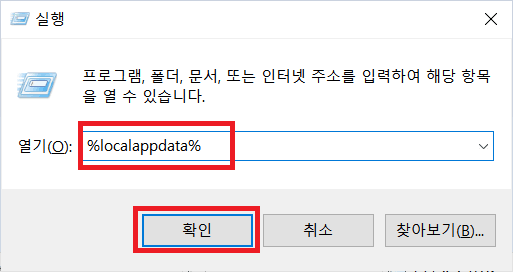
3단계: Local 폴더 하위의 [Kakao]폴더가 바로 카카오톡 PC버전의 데이터가 저장된 곳입니다.
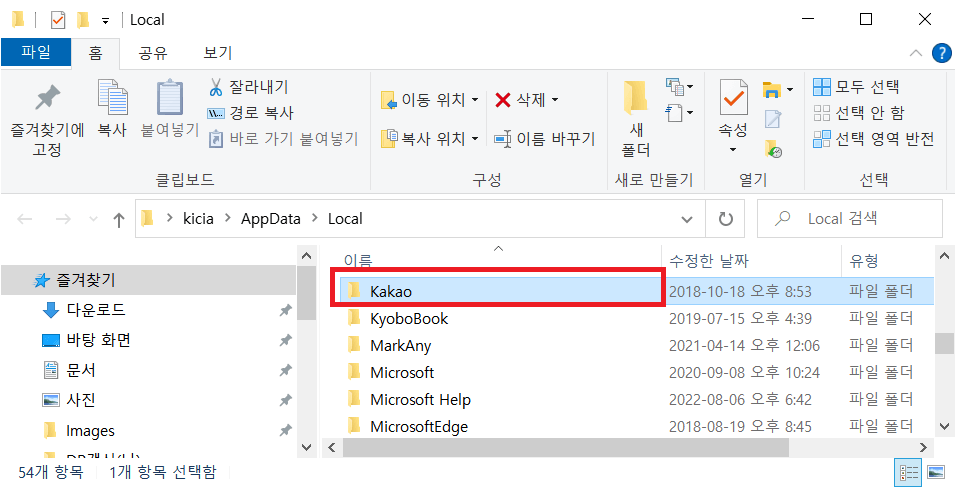
4단계: Kakao>KakaoTalk>users 순서로 계속 따라 들어가다 보면 숫자와 영문이 조합된 폴더들이 보일 것 입니다. 이 폴더가 카카오톡의 내용이 저장된 폴더이므로 이 폴더들을 다른곳에 백업시켜 두었다가 혹시나 데이터 손실이 될 경우에 다시 이 위치로 옮기면 됩니다.
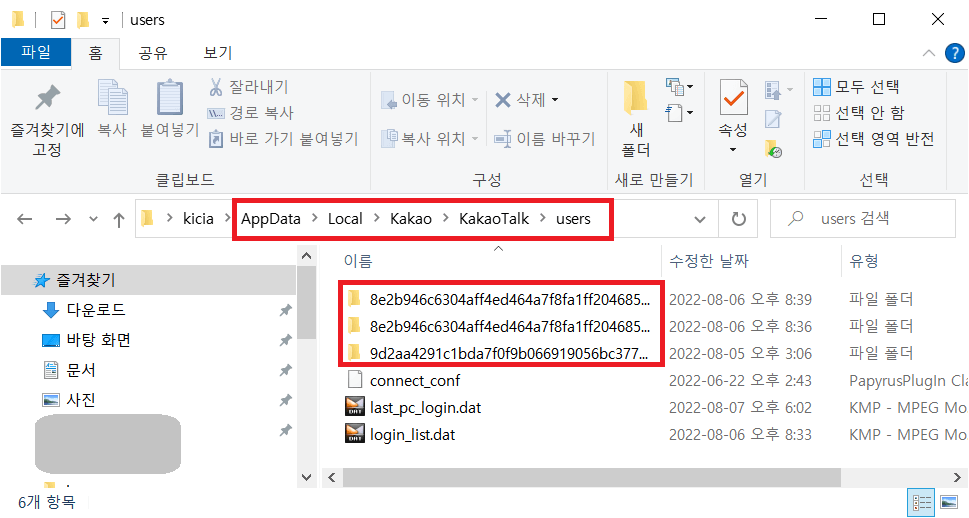
방법 3: PC 카카오톡의 대화내용을 백업하기
카카오톡 대화내용을 저장하기 위해서 PC카카오톡의 백업 기능을 이용하는 방법도 있는데, 백업 된 파일을 백업 시점부터 14일 이후까지 복원할 수 있습니다. 14일이 지났거나 비밀번호를 기억하지 못하는 내용은 카카오톡 대화 복구 할 수 없으므로 이점 주의하시기 바랍니다.
1단계: PC 카카오톡 좌측 하단에 있는 톱니바퀴 버튼을 누른 다음, [설정]으로 들어갑니다.
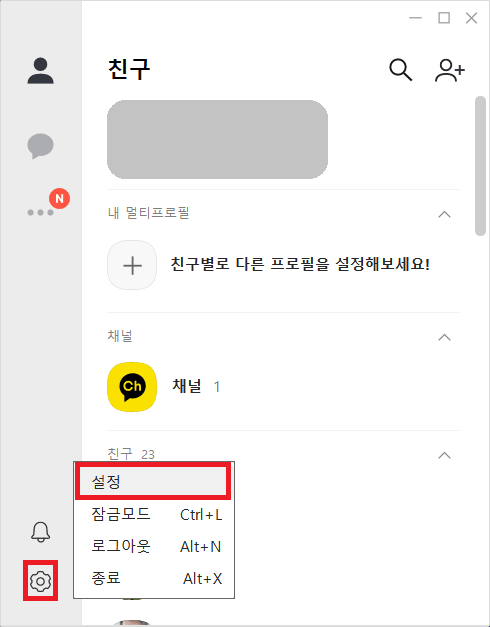
2단계: [채팅] 메뉴에서 [대화 백업하기]를 클릭합니다.
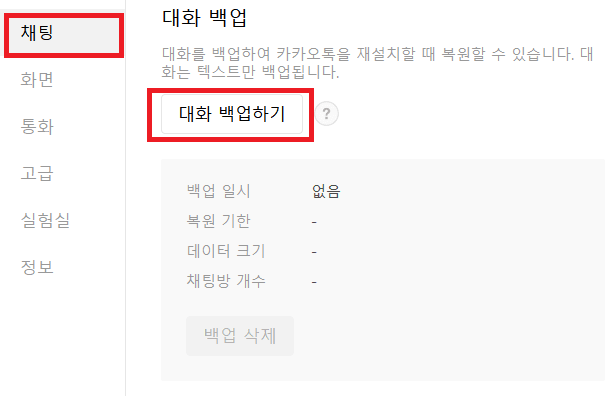
3단계: 비밀번호를 설정합니다.
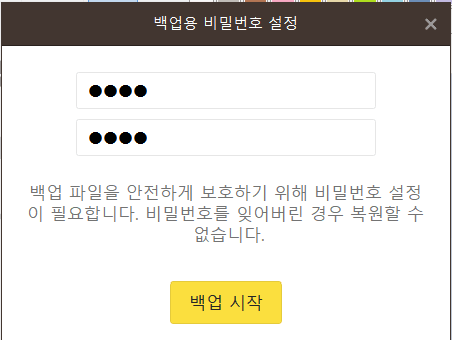
4단계: 대화 백업이 완료되어 백업 시점으로부터 14일까지가 복원 기한으로 설정된 모습을 확인할 수 있습니다.

PC에서 삭제된 카카오톡 데이터를 복구하기
카카오톡 PC 삭제 복구는 백업을 미리 해둔 경우에는 카카오톡 PC버전 프로그램 내에서 가능하고 그렇지 않을 경우에는 전문 복원 프로그램을 사용해서 복구를 시도해 봐야 합니다. 우선적으로 미리 백업을 해둔 경우에 복구하는 방법을 설명해 보겠습니다.
방법 1: 카카오톡에서 미리 백업 설정했다면 등록하고 복원하기
1단계: 카카오톡 PC버전에서 백업을 미리 해놓은 경우, 본인 계정으로 다시 로그인 하면 [대화 복원]이라는 옵션을 선택하여 백업된 데이터 대로 대화내용을 복원시킬 수 있습니다.
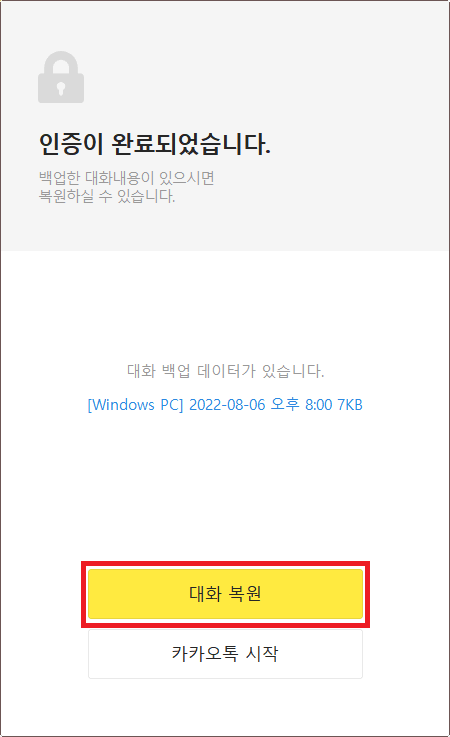
2단계: 백업 시에 설정해둔 비밀번호를 입력합니다. 이 비밀번호는 카카오톡 계정 비밀번호가 아니라 백업 데이터에 설정한 비밀번호입니다. 비밀번호를 알지 못하면 복원이 불가합니다.
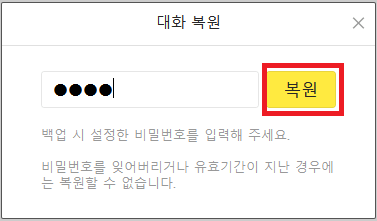
3단계: 성공적으로 복원이 완료되었습니다. 이제 백업 시점의 카카오톡 내용은 확인이 가능합니다.
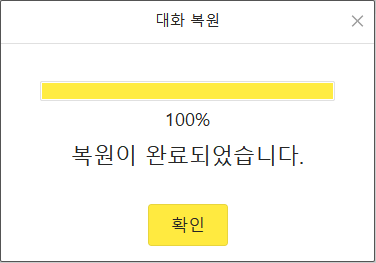
4단계: 텍스트는 다 내보내 졌지만 아직 사진은 내보내지지 않은 상태입니다. 그러므로 사진까지 내보내기 위해서는 대화방으로 들어가서 상단 우측의 작대기[≡] 버튼->채팅방 서랍->사진,동영상 을 클릭합니다.
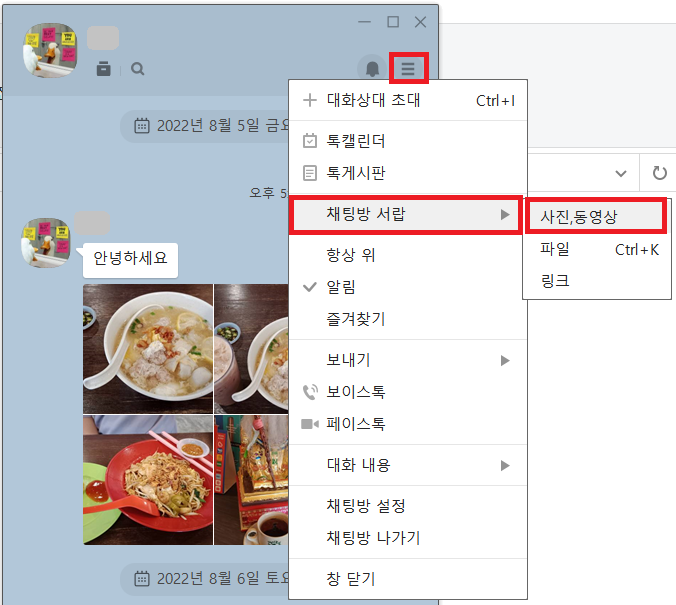
방법 2: 백업 없이 카카오톡 데이터를 복구하기
카카오톡 PC버전 내에서 백업해놓지 못한 데이터는 전문 프로그램 없이는 복구가 힘듭니다. 이런 경우에는 전문 데이터 복구 프로그램인 Tenorshare 4DDiG(테너쉐어 포디딕)을 이용해서 복구를 시도해 봅시다.
무료 다운로드 링크↓
[공식] Tenorshare 4DDiG Windows 데이터 복구: 올인원 데이터 복구 및 복원 솔루션
Tenorshare 4DDiG Windows 데이터 복구를 다운로드하여 하드 드라이브, SD 카드, USB, 분실된 파티션 등에서 데이터를 복구하세요. 워드, 엑셀, 사진, 영상 등 2000개 이상의 파일 유형을 복구할 수 있습니
4ddig.tenorshare.com
1단계: 저장하고자 하는 사진을 선택한 후 하단에 있는 다운로드 버튼을 누릅니다. 다운로드가 완료되면 폴더 위치로 이동합니다.
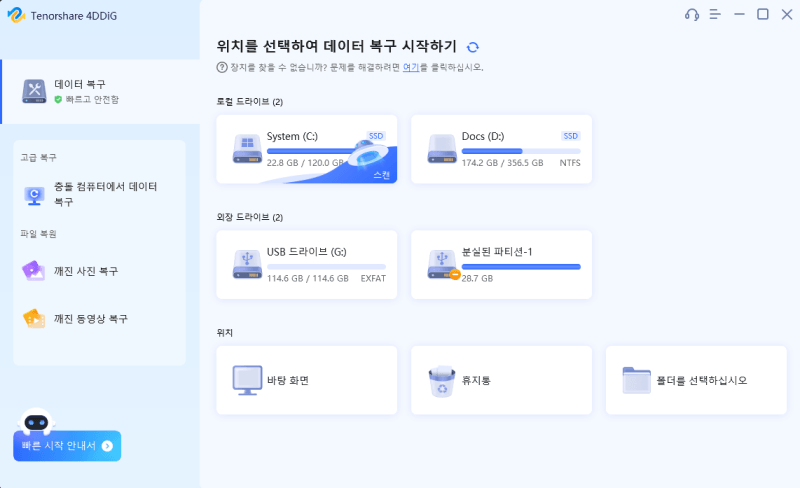
2단계: 스캔이 진행되는 중입니다. 검색창에 'kakaotalk'을 입력하고 기다리면 어떤 데이터들이 찾아지고 있는지 실시간으로 볼 수 있어서 편리합니다.
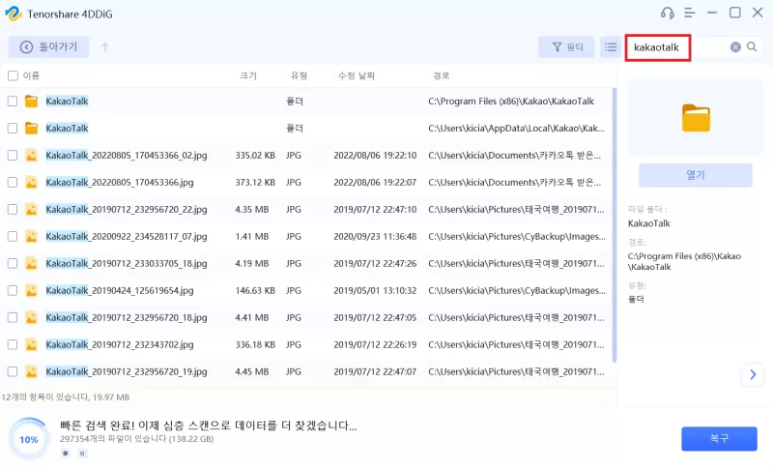
3단계: 원하는 파일을 찾으셨다면 해당 파일 선택 후 파일이 저장될 경로를 선택하고, [복구] 버튼을 클릭해서 복구합니다.
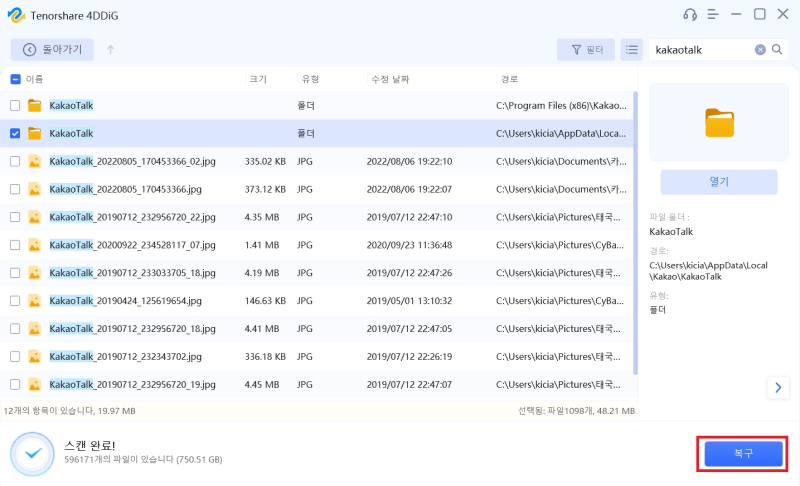
마무리
오늘은 한국에서 가장 많이 사용되는 메시지 앱인 카카오톡 PC 버전 데이터 복구 방법에 대해서 알아 보았습니다. 카카오톡 PC 삭제 복구는 기존에 백업을 충실히 해놓았다면 별 무리 없이 복구가 가능합니다.
그런데 백업을 하지 못하신 분들은 4DDiG(포디딕) 데이터 복원 프로그램을 사용하여 카카오톡 삭제 복구를 시도해 보시는 것이 좋을 것 같습니다. 그럼 모두 카카오톡 PC버전의 대화내용을 잘 복구하시기 바랍니다.
안전한 무료 다운로드 링크↓
[공식] Tenorshare 4DDiG Windows 데이터 복구: 올인원 데이터 복구 및 복원 솔루션
Tenorshare 4DDiG Windows 데이터 복구를 다운로드하여 하드 드라이브, SD 카드, USB, 분실된 파티션 등에서 데이터를 복구하세요. 워드, 엑셀, 사진, 영상 등 2000개 이상의 파일 유형을 복구할 수 있습니
4ddig.tenorshare.com
'유용한 꿀팁 모음' 카테고리의 다른 글
| 카카오톡 pc 버전 광고 차단 및 제거하는 방법 (배너광고, 팝업 광고, 채널광고) (0) | 2024.04.11 |
|---|---|
| 호그와트 레거시 EMP.dll을 찾을 수 없는 오류를 어떻게 고칠까요? (2) | 2024.03.08 |
| [맥OS 사용자 필독] MacOS Sonoma로 맥 OS 업데이트하는 방법 (1) | 2024.03.05 |
| [크롬 방문 기록 복구] 구글 크롬에서 삭제된 내역 복구하는 법 (1) | 2024.02.29 |
| 크롬에서 삭제된 북마크 복구 방법 (1) | 2023.10.27 |